Saat membeli komputer atau hard drive tambahan, Anda perlu memformat dan membuat partisi. Bila Anda tidak puas dengan mempartisi hard disk Anda, Anda dapat mengulangi operasi ini lagi.

Diperlukan
Perangkat lunak Acronis Disk Director Suite
instruksi
Langkah 1
Sebelum memulai operasi ini pada partisi, Anda harus menutup semua aplikasi yang dapat mengakses hard disk selama bekerja. Jalankan program dan pilih drive yang ingin Anda gabungkan. Klik kanan pada ikon disk dan pilih "Gabung".

Langkah 2
Di jendela yang terbuka, pilih partisi hard disk lain yang ingin Anda gabungkan. Klik "Selanjutnya".
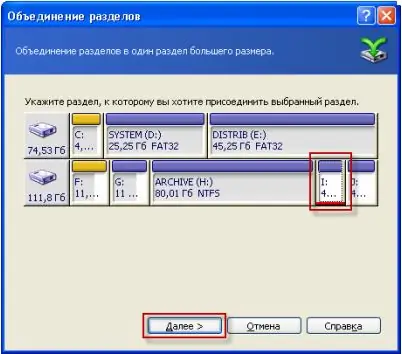
Langkah 3
Di jendela berikutnya, pilih partisi disk dan folder untuk menyimpan data dari partisi gabungan.
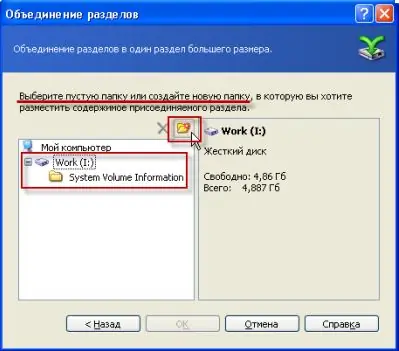
Langkah 4
Jika Anda ingin memindahkan file ke folder baru, klik "Buat folder baru" dan beri nama.

Langkah 5
Pilih folder ini dan klik OK.
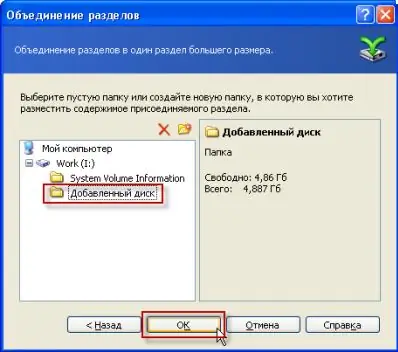
Langkah 6
Di jendela utama program, klik menu "Operasi" - "Jalankan".

Langkah 7
Di jendela yang muncul, klik tombol "Lanjutkan".

Langkah 8
Seluruh proses penggabungan berlangsung dalam mode MS-DOS, mis. restart sistem operasi diperlukan. Di jendela "Peringatan" yang terbuka, klik tombol "Mulai Ulang".
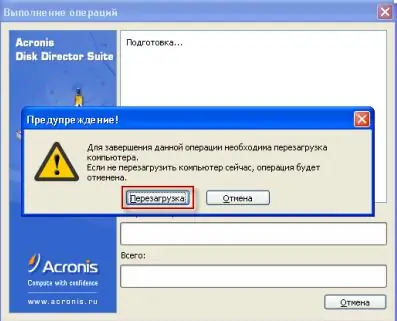
Langkah 9
Saat sistem operasi melakukan booting, prosedur akan mulai menggabungkan dua partisi hard disk. Operasi ini bisa memakan waktu beberapa jam, jadi jangan ragu untuk menjalankan bisnis Anda.
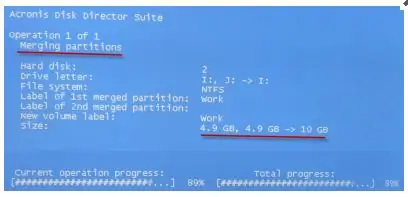
Langkah 10
Pada boot sistem operasi berikutnya, pemberitahuan tentang penggabungan partisi disk yang berhasil akan muncul di layar. Dengan program ini dimungkinkan untuk menggabungkan tidak hanya disk dengan satu sistem file, tetapi dengan sistem yang berbeda (NTFS dan FAT32).






